Cara mengimport atau mengeksport peraturan di Outlook 16
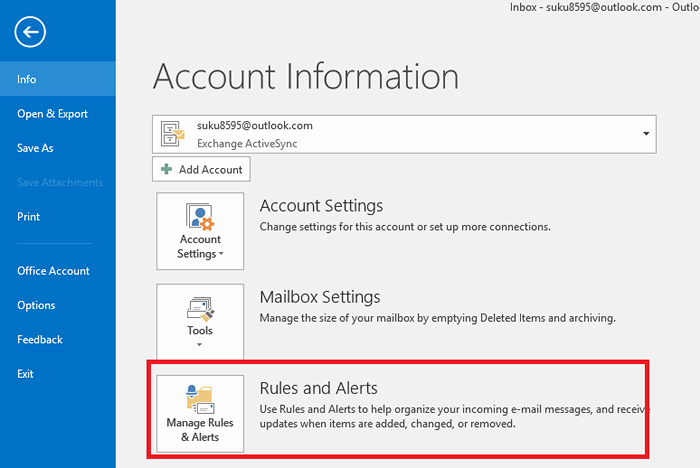
- 3720
- 151
- Mr. Ramon Runolfsson
Microsoft Outlook adalah pelanggan e -mel yang popular yang digunakan oleh berjuta -juta pengguna Windows. Ia datang sebagai ciri terbina dalam bersama dengan alat Microsoft Office yang lain seperti Word dan PowerPoint. Selain daripada menjadi aplikasi e -mel, ia mempunyai pelbagai ciri kuat lain, seperti menjaga anda dihubungkan merentasi pelbagai peranti dengan alat organisasi dalam bentuk kalendar, pengurus tugas, pengurus hubungan dan jurnal.Salah satu ciri Outlook yang paling tidak pernah didengar dan menarik ialah anda boleh menetapkan peraturan di dalamnya. Ini berfungsi seperti penapis gmail di mana anda boleh menapis mel yang anda terima bergantung pada pengirim. Dalam artikel ini saya akan menavigasi langkah -langkah yang perlu anda ikuti semasa menangani peraturan di Outlook.
Peraturan dalam Outlook membantu mengurangkan pemfailan dan mengambil tindakan secara manual apabila mesej serupa tiba.Mereka boleh berjalan secara automatik dan ia berada di wizard peraturan di mana anda dapat menguruskannya.
Peraturan boleh dari apa -apa jenis, seperti yang dinyatakan di bawah
- Katakan bahawa anda telah menetapkan peraturan untuk mesej yang tiba dari pengguna tertentu.Ia akan dipindahkan secara automatik ke folder yang ditetapkan.
- Anda boleh menentukan peraturan untuk memindahkan mesej tertentu ke folder jika perkataan yang ditentukan muncul dalam subjeknya.
- Mereka boleh digunakan untuk menandakan mesej dari seseorang untuk tujuan susulan.
- Anda juga boleh menentukan peraturan untuk memindahkan item RSS dari suapan RSS ke beberapa folder yang ditetapkan.
Langkah -langkah untuk Mengeksport/Mengimport Peraturan di Microsoft Outlook
LANGKAH 1
Buka Outlook 2016 terus dari bar carian yang termasuk di sebelah kiri bawah desktop anda. Log masuk dengan akaun Outlook dan kata laluan anda.
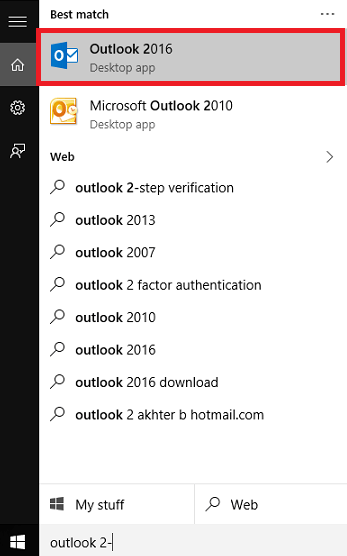
Langkah 2
Setelah Outlook dibuka, klik pada tab Fail yang kelihatan di sebelah kanan atas. Anda akan menemui tetingkap baru yang muncul. Ke arah anak tetingkap yang betul, anda akan dapati sebagai pilihan ketiga, Urus peraturan dan makluman. Klik padanya. Di sinilah anda mula menetapkan peraturan baru.
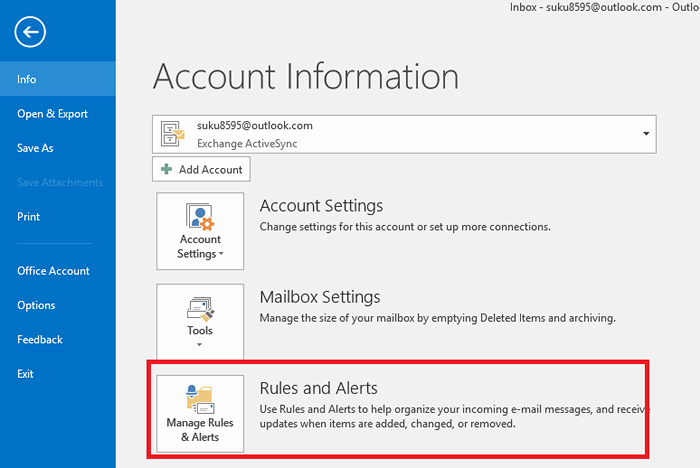
Langkah 3
Sekarang anda akan menemui tingkap yang dinamakan Peraturan dan makluman muncul. Cari di bawah Peraturan e -mel, The Pilihan menu ke arah kanan yang melampau. Klik padanya.Ini membolehkan anda mempunyai pelbagai pilihan yang boleh anda tetapkan dan mengawal peraturan pada e -mel yang anda hantar dan terima.
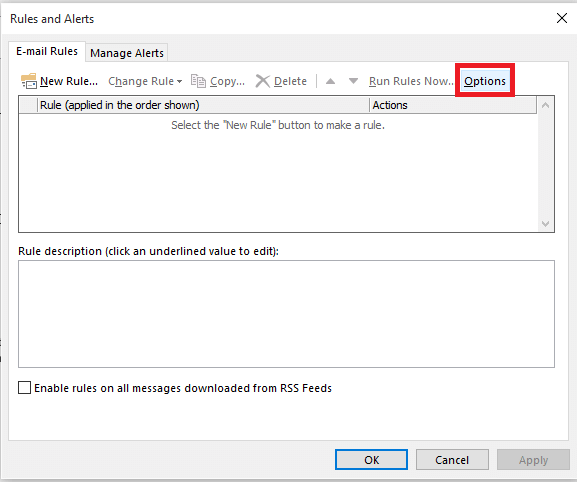
Langkah 4
Untuk mengeksport peraturan, pilih dalam tetingkap pilihan pilihan Peraturan eksport. Sebaik sahaja anda mengklik pada itu, anda boleh mengeksport peraturan yang telah ditentukan ke folder yang ditetapkan.
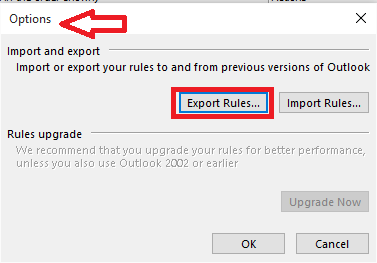
Langkah 5
Untuk mengimport peraturan baru ke Outlook dari folder yang mengandunginya, anda boleh memilih pilihan Peraturan import.
Langkah 6
Folder dari mana anda perlu mengimport, atau yang anda perlu mengeksport peraturan boleh ditentukan dengan memilih nama fail yang sepadan.
Perhatikan bahawa semasa mengeksport fail peraturan, ia harus mempunyai lanjutan .rwz Itu bermaksud peraturan wizard peraturan.
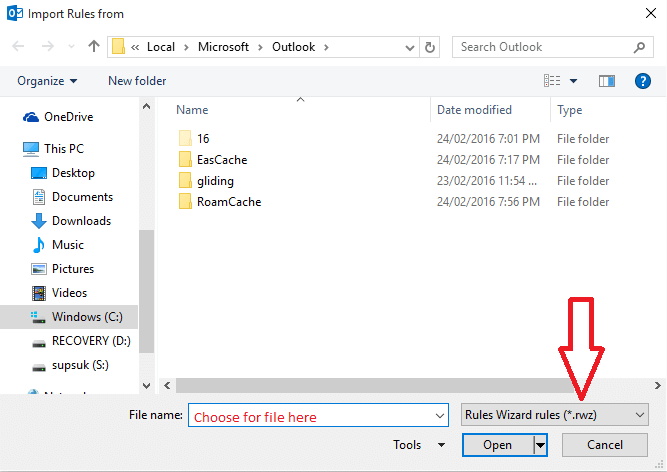
Setelah semua tindakan ini selesai, anda akan mendapati bahawa Outlook melakukan tindakannya dengan cara yang anda harapkan.
Harap anda dapati artikel ini berguna.

